Làm mờ ảnh bằng Photoshop/Topaz/PhotoDirector/AnyRec
Cho dù bạn chụp ảnh vì mục đích công việc hay vì sở thích thì kết quả bị mờ vẫn khiến bạn khó chịu. Nhưng đâu sẽ là giải pháp khả thi cho làm mờ hình ảnh để có kết quả rõ ràng? Mặc dù có nhiều công cụ khác nhau có thể trợ giúp bạn nhưng chỉ một số công cụ có thể mang lại cho bạn kết quả tốt nhất. Khi đọc bài viết này, bạn sẽ thấy các giải pháp được đề xuất và cách làm mờ ảnh bằng cách sử dụng chúng. Những phương pháp này chắc chắn sẽ cho phép bạn tự tin đăng bài lên mạng xã hội.
Danh sách Hướng dẫn
Phần 1: Làm mờ toàn bộ hình ảnh để đạt chất lượng cao hơn [Windows/Mac] Phần 2: Sử dụng Hiệu ứng Deblur cho Hình ảnh Mờ [Android/iPhone] Phần 3: Câu hỏi thường gặp về Làm mờ Hình ảnhPhần 1: Làm mờ toàn bộ hình ảnh để đạt chất lượng cao hơn [Windows/Mac]
Máy tính là nơi tốt nhất để học cách làm cho hình ảnh rõ nét hơn và có thể cài đặt các công cụ để chỉnh sửa chuyên nghiệp. Nếu bạn không chắc chắn nên sử dụng phần mềm nào, hãy xem các đề xuất trong phần này.
1. Topaz Gigapixel AI trên Windows và Mac
Phần mềm này là một giải pháp tiện dụng cung cấp tỷ lệ nâng cấp ảnh cao hơn. Nó có một mạng lưới thần kinh được huấn luyện với hơn một triệu bức ảnh để nhận biết khuôn mặt con người, động vật và các vật thể khác. Với kiến thức sâu rộng, Topaz có thể nâng cấp các tệp hình ảnh có vấn đề như ảnh có độ phân giải thấp, mờ và được chụp trên máy bay không người lái và điện thoại. Nó không chỉ có thể nâng cao độ sắc nét mà còn cung cấp ba chế độ xử lý cho các nhu cầu cụ thể khác nhau:
Tiêu chuẩn: Một chức năng chung cho tất cả các loại hình ảnh.
Kiến trúc: Lý tưởng cho hình ảnh có quá nhiều cạnh sắc nét như hình ảnh kiểu chữ và cảnh quan thành phố.
Đã nén: Chế độ xử lý cuối cùng. Điều này phù hợp với nhiễu hình ảnh, như ảnh cũ của gia đình hoặc ảnh chất lượng thấp tải xuống từ internet.
Đặc trưng:
- Cho phép thực hiện chuyển đổi hàng loạt với kết quả phóng to tuyệt vời.
- Cung cấp chức năng xem trước trước khi xuất hình ảnh.
- Giao diện đơn giản để nâng cao nhanh hơn.
- Cho phép hầu hết các định dạng hình ảnh như JPG, PNG, GIF, v.v.
Bước 1.Mở hình ảnh mờ ra giao diện của Topaz Gigapixel AI. Bạn cũng có thể nhập nhiều hình ảnh để phóng to hoàn toàn.
Bước 2.Các công cụ chính sẽ nằm ở bảng bên phải của ứng dụng. Nó bao gồm chế độ thay đổi kích thước, Mô hình AI, bộ khử tiếng ồn, loại bỏ mờ và các cài đặt bổ sung.

Bước 3.Kiểm tra so sánh để xem những thay đổi trong hình ảnh. Nhấp vào nút "Lưu" và định cấu hình định dạng đầu ra, chất lượng, tên tệp và thư mục lưu.;
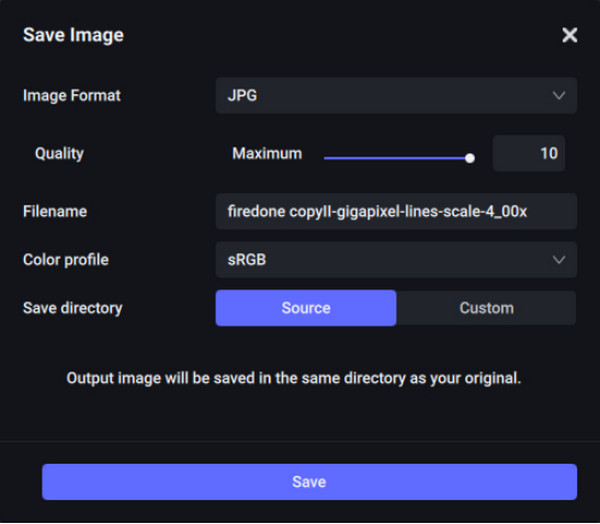
2. Photoshop
Adobe Photoshop là một phần mềm chỉnh sửa có khả năng xóa mờ khỏi ảnh. Nó có các công cụ chưa từng có với các bộ lọc thần kinh được hỗ trợ, chức năng chỉnh sửa ảnh và kiểu chữ; tất cả đều có thể được tìm thấy trên giao diện bóng bẩy của nó. Vì được biết đến là một trong những trình chỉnh sửa ảnh mạnh mẽ nhất nên nó vẫn có những cập nhật lớn bằng cách bổ sung thêm nhiều tính năng như Color Trnsfer, Landscape Mixer, v.v. Mặc dù bạn có thể tin cậy vào phần mềm này nhưng hãy nhớ rằng nó đòi hỏi phải thực hành và có nhiều hướng dẫn trên internet. Nhưng để thu nhỏ hình ảnh, hãy làm theo các bước dưới đây:
Bước 1.Mở Photoshop trên máy tính của bạn và đi tới menu "Tệp". Chọn tùy chọn "Mở" và chọn ảnh mờ từ thư mục của bạn. Từ menu Lớp, nhấp chuột phải vào hình ảnh đã tải lên và chọn "Lớp trùng lặp" từ danh sách thả xuống.
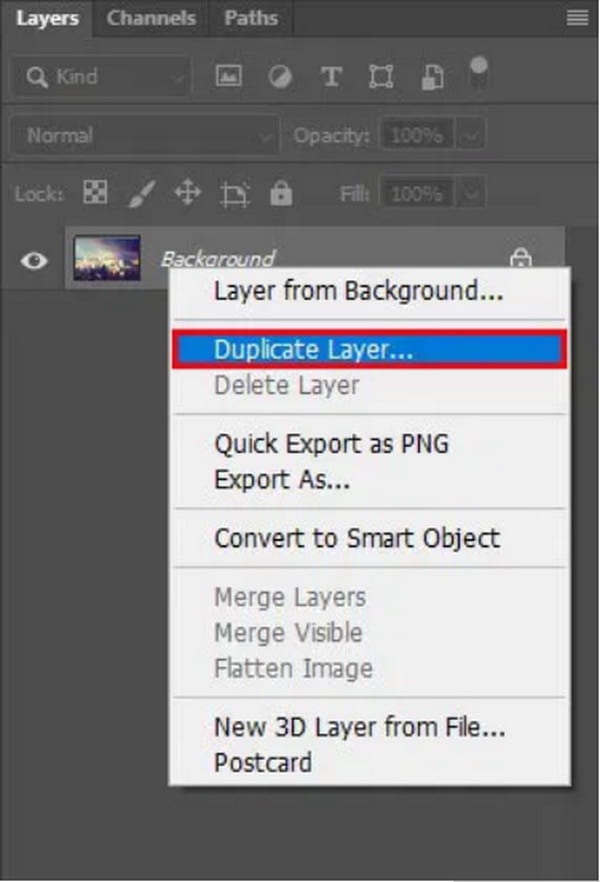
Bước 2.Từ công cụ "Bộ lọc" ở phần trên cùng bên trái, hãy di con trỏ qua tùy chọn "Khác" và chọn "Đạt cao". Một hộp thoại sẽ mở ra nơi bạn có thể đặt bán kính thành 10%. Các cài đặt bổ sung là đặt chế độ hòa trộn của lớp thành ánh sáng cứng và điều chỉnh độ mờ.
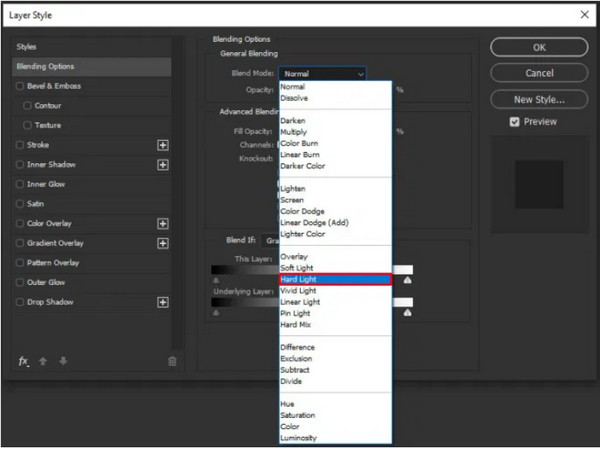
Phần 2: Sử dụng Hiệu ứng Deblur cho Hình ảnh Mờ [Android/iPhone]
Mọi người đều có một thiết bị di động đi kèm với việc chụp ảnh. Bên cạnh chức năng camera tuyệt vời của iPhone, Android cũng không muộn để thử sức vì đã có nhiều phiên bản ra mắt trong những năm qua. Nhưng những sự việc bất ngờ là không thể tránh khỏi; làm thế nào để làm mờ hình ảnh trên điện thoại của bạn? PhotoDirector là một ứng dụng di động giúp cải thiện hình ảnh bị mờ. Ngay cả đối với một chiếc máy ảnh bị rung, việc chỉnh sửa bằng ứng dụng này vẫn dễ dàng hơn với nhiều chức năng hơn được cung cấp. Photo Sharpener của nó có hiệu quả để áp dụng, ngay cả đối với ảnh được tải xuống có chất lượng thấp. Hơn nữa, nó được hỗ trợ bởi công nghệ AI cho các hiệu ứng như lớp phủ hoạt hình, kiểu và bộ lọc. PhotoDirector cũng cung cấp các công cụ để:
- Loại bỏ các đối tượng không mong muốn với độ chính xác tuyệt vời trong việc xóa hoặc loại bỏ chúng.
- Cung cấp hàng nghìn nhãn dán, hiệu ứng và khung hình để chỉnh sửa ảnh linh hoạt.
- Lưu hình ảnh đầu ra với chất lượng tốt nhất, như độ phân giải camera HD 4K.
- Không gây xao lãng trên giao diện với các cửa sổ bật lên quảng cáo và khuyến mãi.
Với tất cả các tính năng này, PhotoDirector là ứng dụng được đề xuất sử dụng trên Android và iOS. Nó cũng cung cấp tính năng mua trong ứng dụng cho các nhãn dán, bộ lọc theo mùa, v.v. Bây giờ, hãy xem cách làm cho hình ảnh bị mờ trở nên rõ ràng bằng PhotoDirector:
Bước 1.Mở App Store hoặc Google Play trên điện thoại thông minh của bạn và tìm kiếm ứng dụng PhotoDirector. Nhấn vào "Cài đặt" và đợi cho đến khi ứng dụng được tải xuống. Nhấn "Mở" để khởi chạy PhotoDirector.
Bước 2.Đi tới menu Chỉnh sửa và chọn hình ảnh bị mờ. Chỉ với một cú chạm, ảnh sẽ được tải lên nhanh chóng trên ứng dụng. Bây giờ, hãy chuyển đến menu "Công cụ". Có nhiều chức năng để xem ở đó, nhưng đối với bước này, hãy nhấn vào "Gỡ mờ".

Bước 3.Với thanh trượt mức, chọn cường độ của hiệu ứng để áp dụng cho tệp. Kéo nút sang bên phải để giảm độ mờ và cải thiện nhanh chóng. Sau khi hoàn tất, hãy nhấn Lưu để tải kết quả mới chỉnh sửa về điện thoại của bạn.
Lời khuyên bổ sung: Phóng to ảnh mà không làm mờ ảnh
Để có giải pháp bổ sung, Công cụ nâng cấp hình ảnh AI miễn phí AnyRec là một công cụ trực tuyến giúp nâng cao chất lượng ảnh pixel chỉ bằng một cú nhấp chuột. Nó cung cấp các mức Độ phóng đại để tăng độ phóng đại lên 2x, 4x, 6x và 8x để giúp đầu ra sạch hơn, sắc nét hơn và sắc nét hơn. Các định dạng hình ảnh phổ biến cũng được hỗ trợ, bao gồm TIFF, JPEG, BMP, v.v.
Đặc trưng:
- Một công cụ trực tuyến miễn phí để loại bỏ các phần mờ trên ảnh mà không làm giảm chất lượng.
- Cung cấp bản xem trước theo thời gian thực để so sánh song song kết quả phóng đại.
- Bảo vệ quyền riêng tư của người dùng bằng cách xóa các hình ảnh được máy chủ của trang web tải lên.
- Giao diện đơn giản với thuật toán AI để đảm bảo hình ảnh chất lượng cao.
Bước 1.Truy cập công cụ trực tuyến và nhấp vào nút "Tải ảnh lên" để nhập hình ảnh mờ từ thư viện của bạn. Nhấn nút “Mở” để tải file đã chọn lên giao diện trang web.
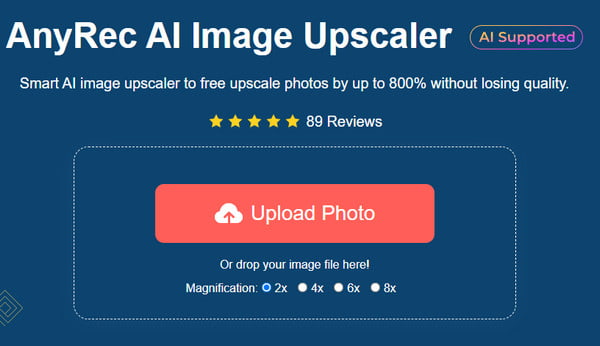
Bước 2.Sau khi tải ảnh lên thành công, hãy chọn mức "Phóng to". Di chuột qua ảnh gốc từ góc bên trái. Bạn sẽ thấy những thay đổi ở phần bên phải.

Bước 3.Khi hoàn tất việc chỉnh sửa, đã đến lúc xuất kết quả đầu ra. Nhấp vào nút "Lưu" để xử lý ảnh mới của bạn; nó sẽ chỉ mất một vài khoảnh khắc.

Phần 3: Câu hỏi thường gặp về Làm mờ Hình ảnh
-
1. Mẹo nào giúp hình ảnh không bị mờ hiệu quả?
Phải mất thời gian để học cách làm cho hình ảnh bớt mờ hơn. Tuy nhiên, bạn có thể tránh phải làm thêm việc này bằng cách thử những mẹo hữu ích sau: Sử dụng ống kính góc rộng, lấy nét máy ảnh vào đối tượng chính, sử dụng cài đặt khẩu độ lớn hơn và thử chân máy để có cách xử lý máy ảnh ổn định.
-
2. Nguyên nhân phổ biến khiến hình ảnh bị mờ là gì?
Có nhiều lý do cho một bức ảnh mờ. Đó có thể là do việc sử dụng tốc độ màn trập không chính xác, chuyển động của máy ảnh quá nhiều, chuyển động của chủ thể chính, lấy nét sai, độ sâu trường ảnh không đủ và độ mềm của ống kính bạn sử dụng. Nhưng bạn chắc chắn có thể khắc phục chúng bằng cách thay đổi cài đặt máy ảnh và thực hành một số cách chụp ảnh.
-
3. Làm thế nào để làm mờ nền ảnh một cách chính xác?
Có nhiều cách để chụp một bức ảnh có hậu cảnh mờ. Thay đổi chế độ khẩu độ thành A hoặc AV. Chọn giá trị f nhỏ nhất cho máy ảnh DLSR. Giữ đối tượng gần máy ảnh hơn hoặc phóng to đối tượng.
Phần kết luận
Mặc dù thực tế là hình ảnh bị mờ là điều không thể tránh khỏi nhưng bạn luôn có thể học cách làm mờ một bức ảnh đến làm mất điểm ảnh hình ảnh. Và bạn có thể thử tất cả các công cụ được đề xuất trong bài viết này để có trải nghiệm chỉnh sửa chuyên nghiệp. làm mờ hình ảnh. Như một mẹo bổ sung, AnyRec Free AI Image Upscaler là một phương pháp đơn giản và dễ dàng hơn để nâng cấp hình ảnh lên tới 800%! Truy cập trang web để sửa ảnh bị mờ của bạn.

